Hướng dẫn chia sẻ 4G trên Samsung cực kỳ đơn giản và nhanh chóng

Nội dung
Trong thời đại công nghệ hiện nay, việc chia sẻ 4G trở nên vô cùng cần thiết. Với Samsung, bạn có thể chia sẻ mạng 4G để kết nối với các thiết bị như laptop, máy tính bảng. Điều này giúp bạn có thể truy cập internet ở bất cứ đâu để hỗ trợ bạn trong công việc hoặc giải trí. Bài viết dưới đây sẽ hướng dẫn bạn cách phát Wi-Fi Samsung, còn nói cách khác là phát 4G trên điện thoại Samsung một cách đơn giản nhất.
1. Chia sẻ 4G trên Samsung: Tối ưu hóa kết nối internet cho mọi thiết bị
.jpg)
2. Trước khi phát 4G trên Samsung, bạn cần chuẩn bị gì?
Để áp dụng cách chia sẻ 4G trên Android nói chung và Samsung nói riêng, bạn cần phải nắm bắt được những tiêu chí sau:
- Đăng ký các gói dữ liệu: Để chia sẻ được 4G, đầu tiên bạn phải đảm bảo rằng thiết bị của bạn đã đăng ký được gói dữ liệu và đã được kích hoạt. Bạn có thể kiểm tra được kết nối trong mục Cài đặt mạng trên điện thoại Samsung.
-
Mức độ tiêu thụ pin: Khi phát Wi-Fi từ Samsung cho một thiết bị khác, bạn cần chắc chắn rằng điện thoại Samsung của bạn còn đủ pin bởi khi đó điện thoại của bạn sẽ tiêu thụ một lượng pin lớn. Vì vậy, bạn cần để ý đến pin trong quá trình phát, tránh để điện thoại sập nguồn vì cạn pin.
-
Chế độ Wi-Fi: Một điều bạn cần chú ý thêm là khi chia sẻ 4G trên Android hay các dòng điện thoại khác, chế độ Wi-Fi trên điện thoại của bạn sẽ tự động tắt.
-
Bảo mật kết nối: Việc đặt mật khẩu khi bật điểm phát sóng di động là việc vô cùng quan trọng nếu như bạn không muốn dữ liệu 4G của bạn “bay sạch” nhanh chóng.
3. Hướng dẫn cách chia sẻ mạng trên Samsung
Bạn có thể tham khảo cách sau đây để chia sẻ Wi-Fi Samsung cho thiết bị khác một cách dễ dàng.
(*) Để chia sẻ Wi-Fi bạn cần phải bật dữ liệu di động 4G lên trước rồi mới thực hiện các bước sau:
-
Bước 1: Đầu tiên, bạn cần bấm vào Cài đặt trên điện thoại Samsung, tiếp tục bấm vào mục Kết nối.
-
Bước 2: Tại mục Kết nối, bạn hãy chọn vào phần Chia sẻ kết nối internet (ở một số thiết bị sẽ hiển thị là Mobile Hotspot).
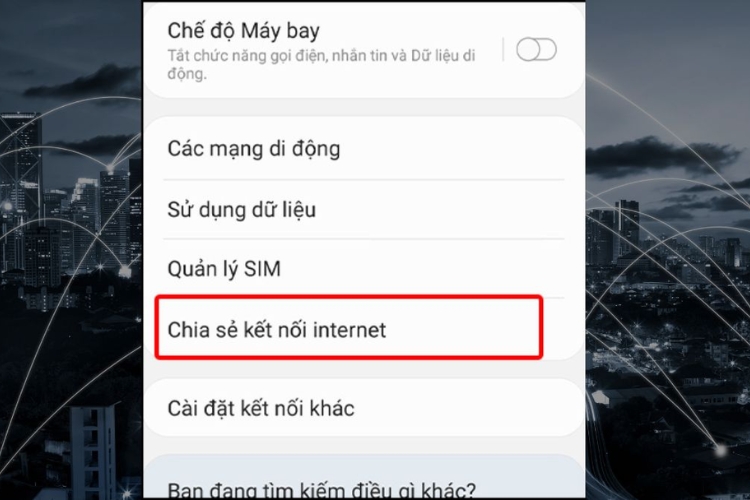
-
Bước 3: Cuối cùng, bạn chỉ cần bật Điểm truy cập di động để tiến hành chia sẻ mạng trên Samsung.
Ngoài ra, các dòng điện thoại mới sẽ hỗ trợ tốt phần này hơn vì những tính năng mới Galaxy S25 Edge hỗ trợ chia sẻ $G ổn định và nhanh chóng.
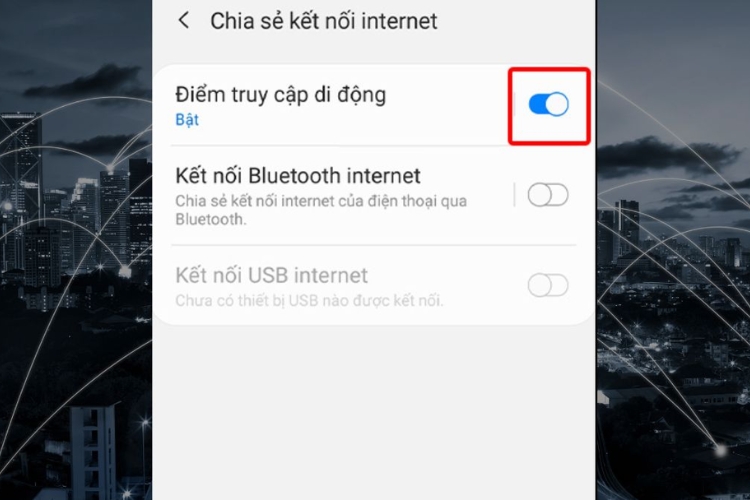
4. Cách đổi tên và cài đặt mật khẩu khi phát 4G trên Samsung
Những việc tưởng chừng như đơn giản nhưng lại có tác động tới tốc độ truy cập mạng và bảo mật cho thiết bị Samsung của bạn đó là đổi tên mạng và đổi mật khẩu khi chia sẻ dữ liệu di động:
-
Bước 1: Nhấn vào Cài đặt, sau đó vào mục Kết nối và chọn Chia sẻ dữ liệu di động.
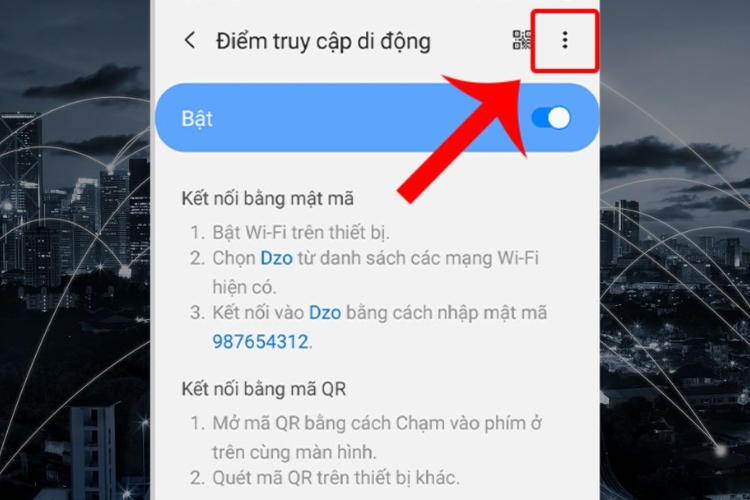
-
Bước 2: Tại mục Chia sẻ dữ liệu di động, bạn chọn vào dấu 3 chấm hiển thị ở góc phải màn hình. Tiếp theo, bạn bấm tiếp tục vào Cấu hình Điểm truy cập di động tiến hành quá trình cài đặt điểm phát Wi-Fi.
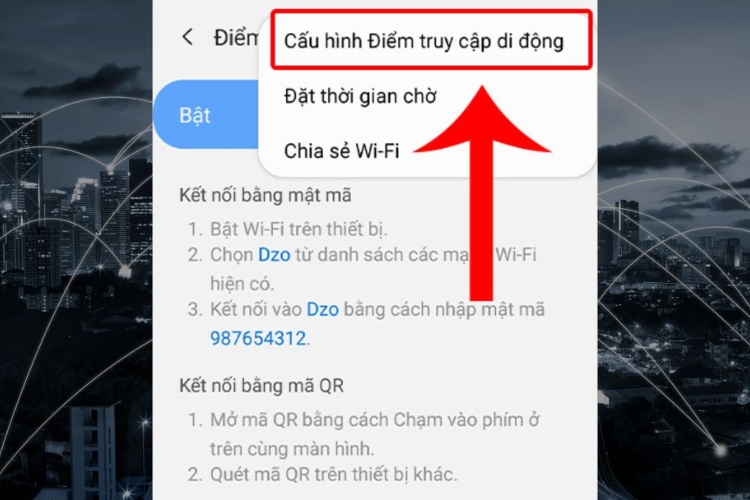
-
Bước 3: Tại đây, bạn có thể thay đổi tên điểm phát dữ liệu bằng cách nhấp vào phần Tên mạng sau đó tiến hành đổi tên.
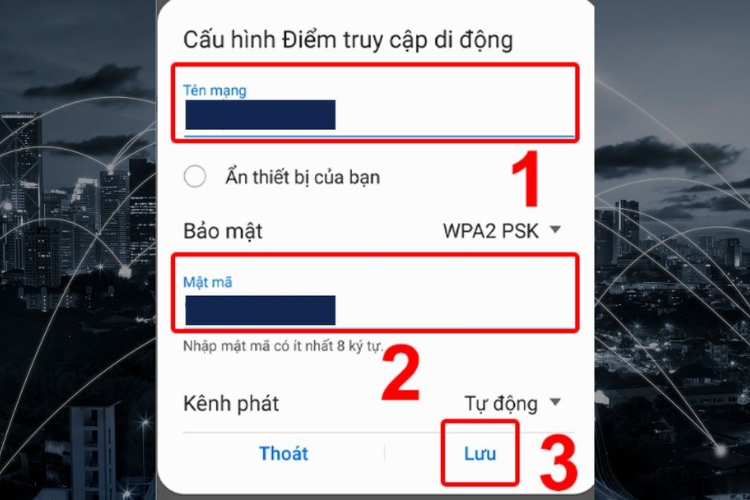
-
Bước 4: Sau khi đổi tên mạng xong, bạn có thể đổi mật khẩu bằng cách nhấn vào Mật mã ở phần Bảo mật để thay đổi mật khẩu giúp thiết bị của bạn nâng cao tính bảo mật và duy trì được tốc độ mạng khi chia sẻ mạng 4G trên Samsung.
5. Cách giới hạn người sử dụng mạng khi chia sẻ Wi-Fi từ Samsung
Việc giới hạn số lượng người sử dụng mạng không chỉ tạo ra môi trường mạng ổn định và an toàn mà còn giúp bạn quản lý các thiết bị đang truy cập vào mạng của bạn một cách hiệu quả.
-
Bước 1: Bạn bấm vào Cài đặt, sau đó chọn Kết nối và Chia sẻ.
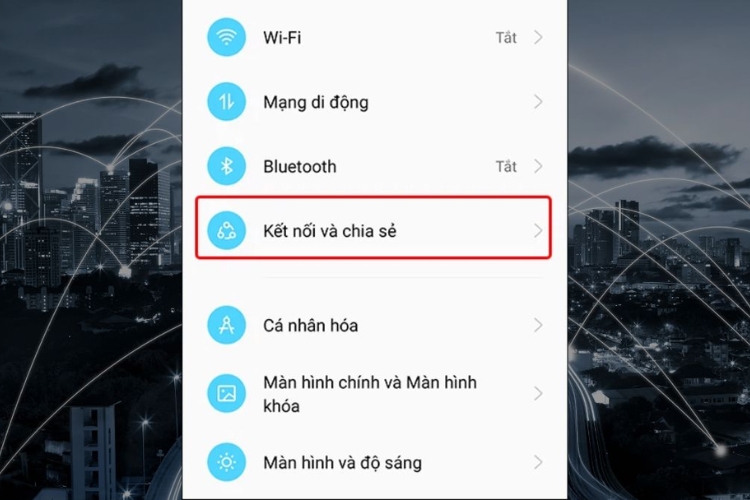
- Bước 2: Nhìn vào màn hình bạn có thể thấy ngay phần Điểm phát sóng cá nhân, rồi nhấn vào Quản lý kết nối.
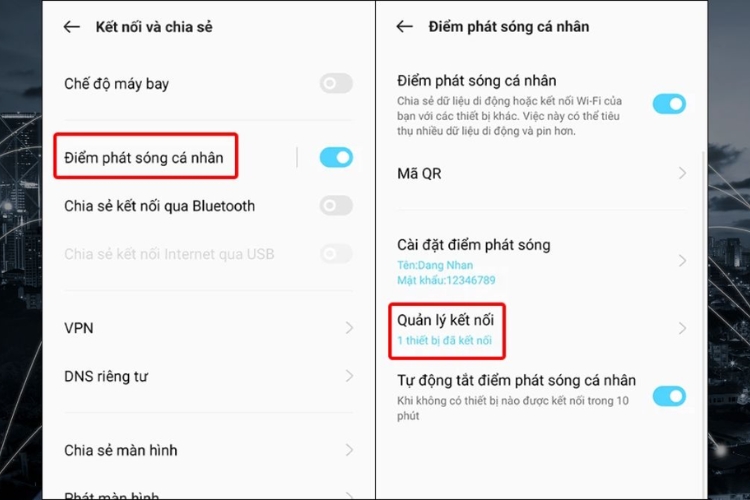
- Bước 3: Sau khi ấn vào mục Quản lý kết nối, bạn có thể thấy số lượng người đang truy cập mạng của bạn tại mục Số kết nối tối đa được cho phép, sau đó bạn có thể chỉnh lại xem bao nhiêu thiết bị được sử dụng mạng của bạn. Từ đó, bạn có thể để ý tốc độ chia sẻ mạng trên Samsung của bạn sẽ được nhanh hơn.
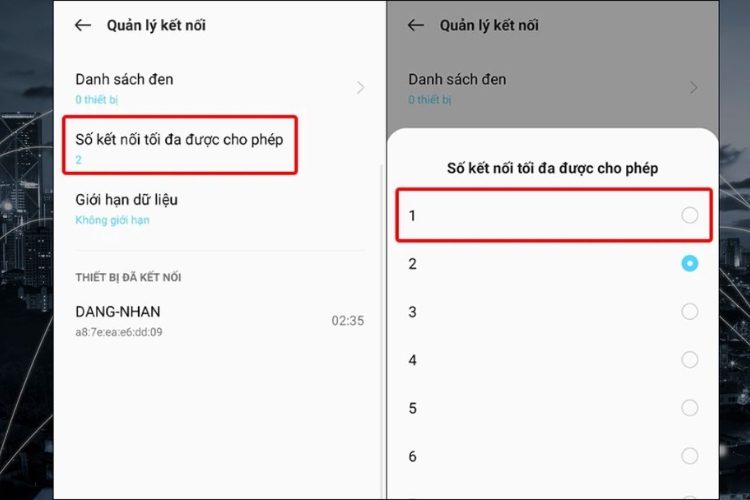
Ngoài việc cập nhật thêm thông tin về cách chia sẻ mạng 4G trên Samsung và những tin tức công nghệ hữu ích khác, bạn có thể đến trực tiếp Bệnh Viện Điện Thoại, Laptop 24h để được trải nghiệm dịch vụ sửa chữa chuyên nghiệp. Đội ngũ nhân viên tại đây sẽ giải đáp mọi thắc mắc và đưa ra các phương pháp sửa chữa tùy thuộc vào mức độ hư hỏng của thiết bị mà bạn đang sử dụng. Ngoài ra nếu có thắc mắc thêm về dịch vụ sửa chữa hay chi phí sửa chữa, bạn có thể gọi qua số hotline 1900.0213 để được bộ phận tư vấn hỗ trợ tận tình.
Bài liên quan
Thursday, 18/12/2025
Wednesday, 17/12/2025
Tuesday, 16/12/2025
11 cách bảo quản pin điện thoại bao gồm: 1. Duy trì mức pin lý tưởng từ 20% – 80% 2. Tránh sạc pin qua đêm hoặc sạc...
Monday, 15/12/2025
cách bảo quản điện thoại khi không sử dụng











 Sửa Điện Thoại
Sửa Điện Thoại

















Hỗ trợ hỏi đáp 24/7 ( 0 bình luận )
Xem thêm
Thu gọn